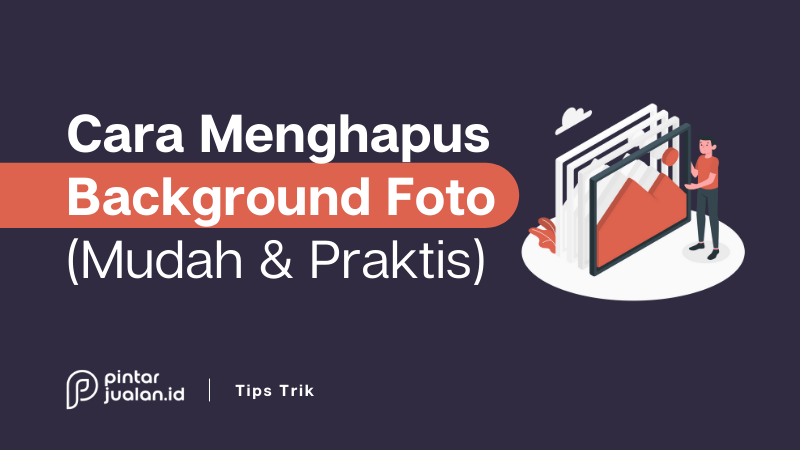ADVERTISEMENTS
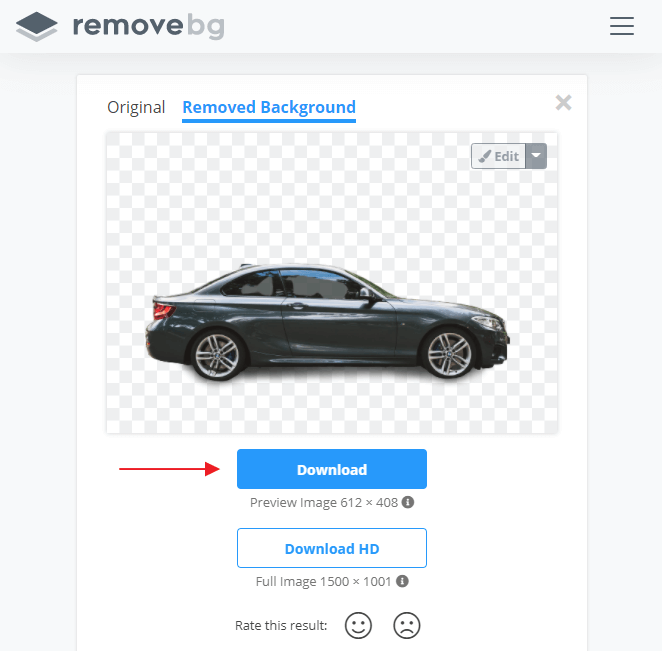
Sebagai perbandingan, berikut gambar yang kami gunakan dalam simulasi menggunakan Remove.bg:
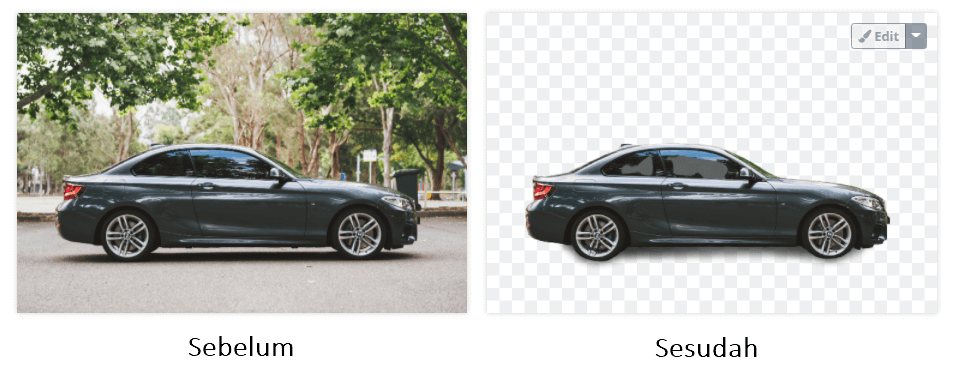
Mudah dan praktis, bukan?
Tidak sampai 1 menit bahkan, gambar pepohonan dan jalanan di mobil tersebut sudah bisa hilang dengan sangat presisi.
Sekarang, kita coba edit lagi menggunakan fitur gratis dari Remove.bg. Caranya? Scroll terus, ya..
ADVERTISEMENTS
Cara Mengganti Background Foto Menggunakan Remove.bg
Kita masih akan menggunakan foto yang sama, dan melanjutkan proses yang sudah jadi di atas. Langkahnya sederhana, ikuti petunjuk di bawah, ya..
1. Pada hasil remove background, klik tombol Edit di pojok kanan atas gambar.
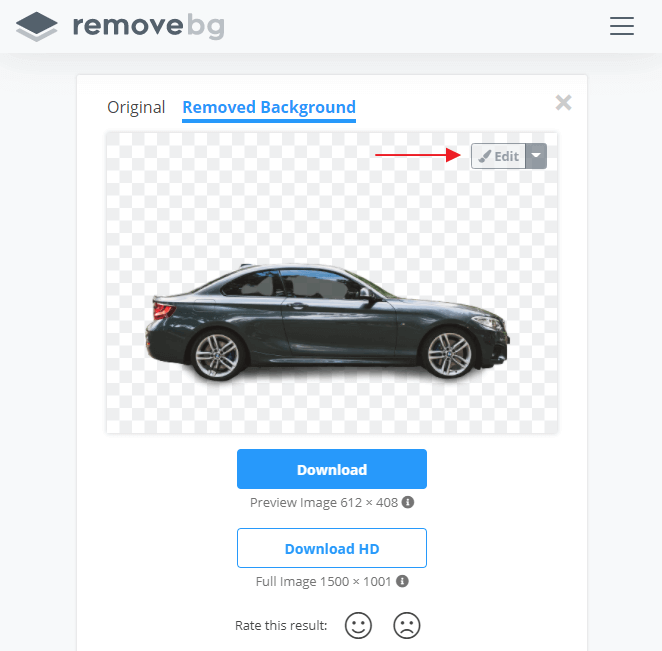
2. Pada jendela baru, kamu bisa langsung edit background sesuai keinginan. Di sini ada 3 variasi yang diberikan: (1) Gambar belakang dibuat blur, (2) Ditambah dengan foto yang lain, (3) Dihias dengan warna.
Berikut contoh untuk variasi Blur:
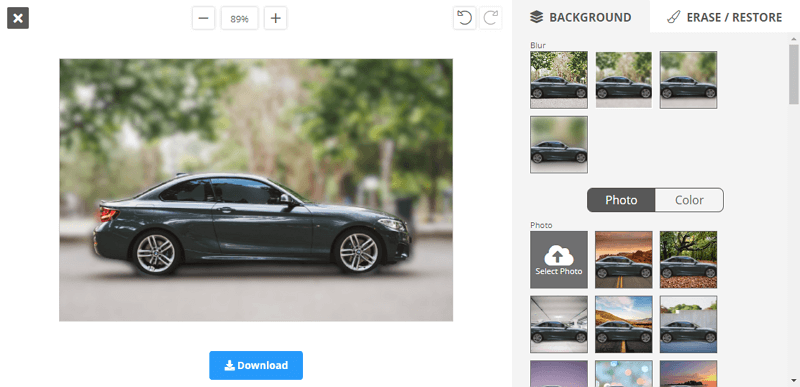
Dan ini hasilnya jika ditambah dengan foto baru:
Baca Juga
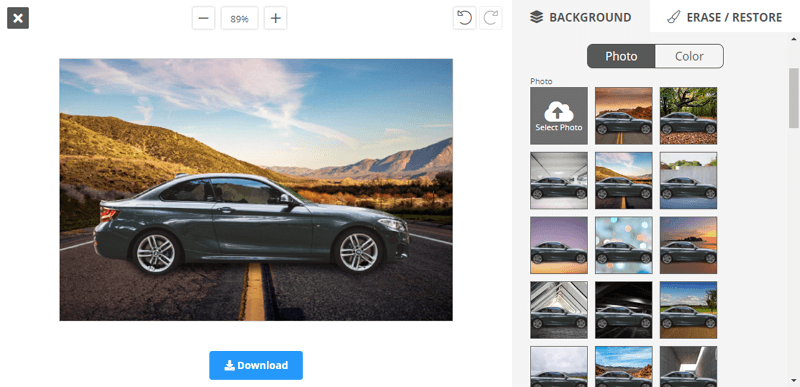
Untuk foto, kamu bisa tambahkan sendiri menggunakan file di laptop sesuai keinginan. Atau jika tak ingin repot, bisa gunakan langsung dari Remove.bg.
Lalu, berikut ini hasilnya jika diberi hiasan warna:
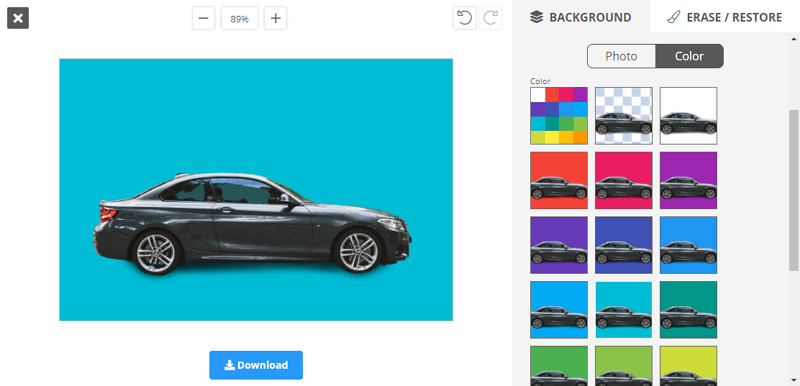
3. Jika sudah cocok, kamu bisa langsung menekan tombol Download di bawah gambar. Selesai!
Lagi-lagi, mudah dan praktis, bukan?
Berikut hasil dari edit background menggunakan Remove.bg dengan cepat, 5 menit langsung jadi:
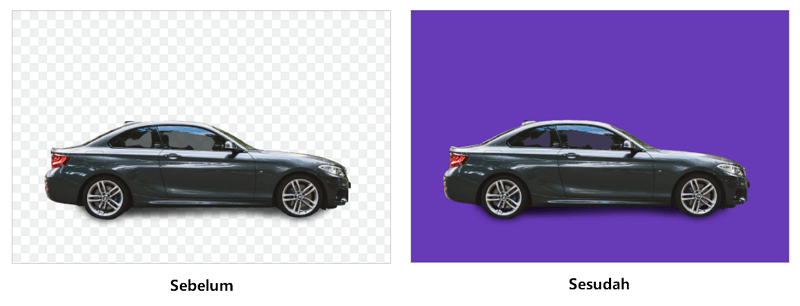
Sejauh ini, kami sering menggunakan Remove.bg ketika ingin menghilangkan background yang mengganggu. Bisa kamu terapkan juga agar editing foto produk jadi lebih menarik dan bersih.
Namun kalau kamu ingin mencari alternatif lain, kami juga sudah merangkumnya. Apa saja? Scroll terus, ya..
ADVERTISEMENTS
Situs Online untuk Hapus Background (Alternatif)
Kami sudah mencoba berbagai macam alternatif situs yang bisa diakses secara gratis. Hingga akhirnya, menyimpulkan bahwa ada 3 alternatif yang layak kamu coba juga:
- FocoClipping
- Icons8
- Photo Scissors
1. Clipping Foco Design
Alamat web → https://clipping.focodesign.com/
...